
Настройки, описанные в этой статье, позволяют ограничить доступ ко взрослым видео на YouTube и сделать сервис более безопасным для детей. Рассказываем, как скрыть неподходящий контент.

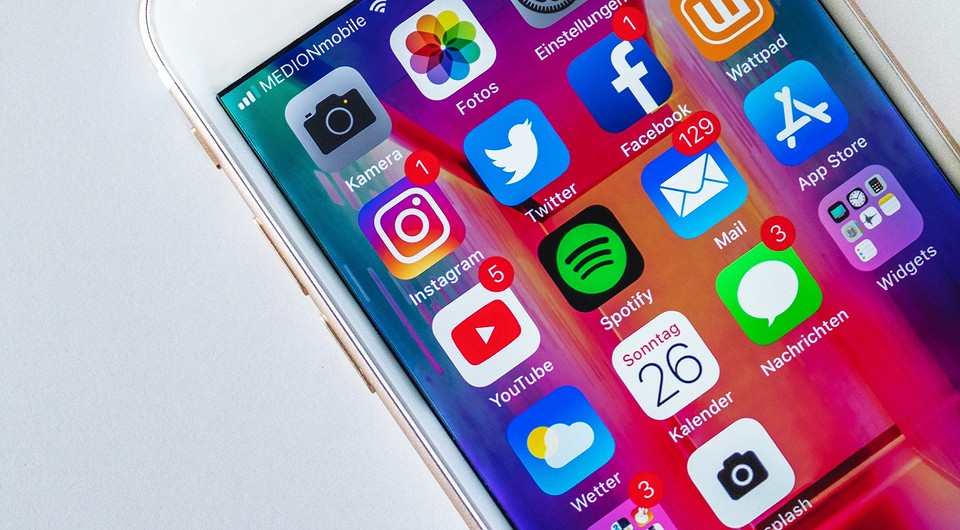
Включите безопасный режим
Благодаря безопасному режиму YouTube можно скрыть неприемлемый или непристойный контент. Этот режим работает как своего рода фильтр, который делает сервис более дружелюбным и подходящим для маленьких зрителей.
- Для его настройки зайдите на сайт YouTube.
- Нажмите на ваш профиль или инициалы.
- В нижней части меню найдете пометку «Безопасный режим» и включите его. Это блокирует контент, предназначенный для взрослых.

Как заблокировать Youtube на телефоне и ограничить доступ на смартфоне Ютуб ?
Как настроить YouTube в приложении для Android и iOS
Включить безопасный режим можно не только на странице YouTube в браузере, но и прямо на смартфоне ребенка — в приложении сервиса.
- Нажмите на значок с тремя точками (Android) или шестеренкой (iOS) в приложении YouTube.
- На Android вы можете найти безопасный режим в разделе «Настройки» > «Общие» и включить его, передвинув ползунок в активное положение.
- В приложении YouTtube для iPhone вам также нужно открыть меню «Настройки», а затем «SafeSearch» или «Safety Mode». Здесь выберите «Strict», чтобы включить безопасный режим.
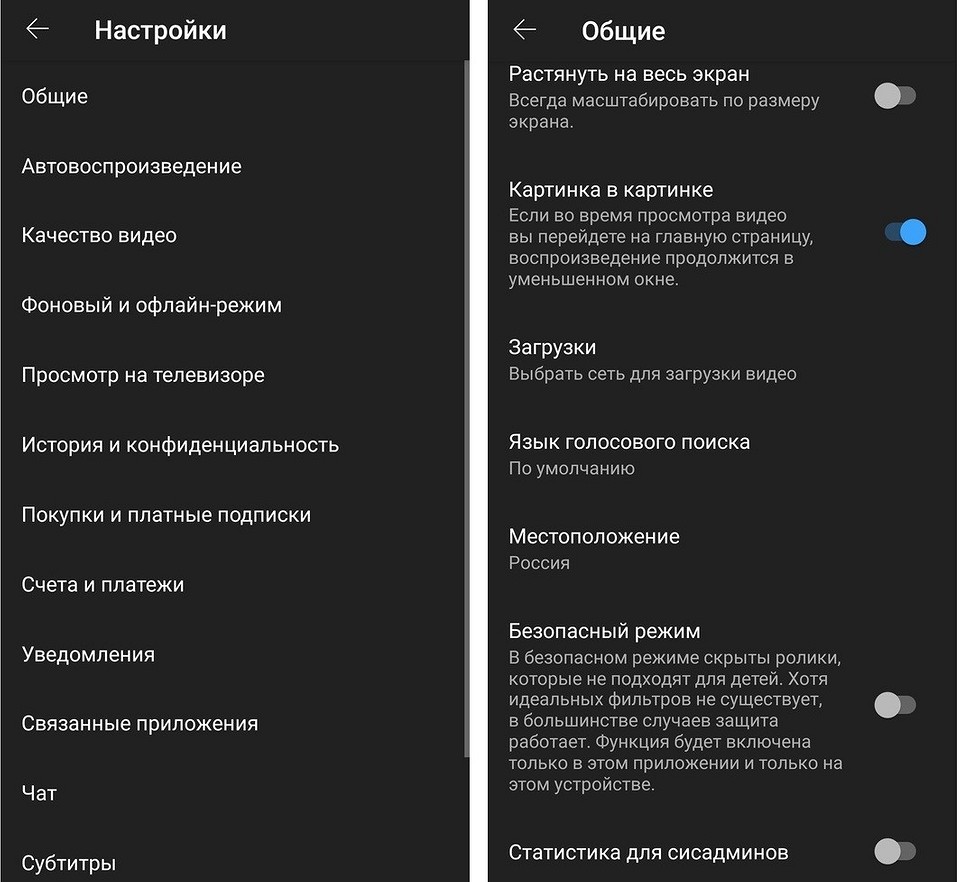
Блокировка отдельных каналов
Если вы не хотите, чтобы ваш ребенок имел доступ к определенным каналам, вы можете заблокировать их в браузере. Для этого можно использовать специальные дополнения. Например, BlockSite подходит для Mozilla Firefox, Google Chome и Яндекс.Браузера.
Родительский контроль YouTube можно легко обойти
Безопасный режим предназначен для защиты ваших детей. К сожалению, он привязан к вашей учетной записи YouTube. После входа в учетную запись и включения родительского контроля устанавливается файл cookie. Если вы залогинились и не вышли из аккаунта, то ваш ребенок может запросто отключить безопасный режим.
Кроме того, файл cookie сохраняется только для соответствующего браузера. А если ваш ребенок перейдет в другой браузер, родительский контроль работать не будет.
С Android возникает еще одна проблема: если вы выходите из учетной записи YouTube, вы также выходите из всех других учетных записей Google (почта, календарь, карты и так далее). Приходится оставаться залогиненным.
Как заблокировать YouTube каналы от ребенка
Если вы хотите, чтобы дети могли деактивировать безопасный режим на своем устройстве, вы можете установить приложение Family Link, которое позволит вам удаленно управлять их смартфонами и не давать им использовать определенные функции. По крайней мере, без вашего ведома.
Больше способов родительского контроля мы собрали в отдельной статье.
Источник: ichip.ru
Как установить родительский контроль на YouTube
YouTube — очень интересная интернет-площадка с массой разнообразного контента на любой вкус. Однако встречается на платформе YouTube не мало роликов, которые не подходят для просмотра лицами, которым еще не исполнилось 18 лет. Многие родители задаются вопросом: «как же оградить своего ребенка от нежелательного контента?». Все не так уж и сложно, как может показаться. Причем для этого вам хватит даже собственного смартфона.
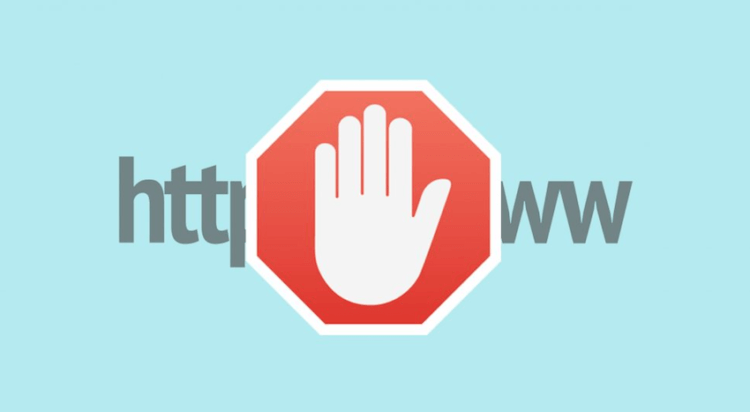
Конечно, самым простым методом будет установить программу YouTube Детям (YouTube Kids) для наиболее лучшего родительского контроля, но об этом чуть позже. Ниже приведены несколько настроек, на которые стоит обратить внимание для того, чтобы правильно отфильтровать видео, просматриваемые на YouTube.
1. Включить режим ограниченного доступа
Откройте приложение YouTube на Android-смартфоне — нажмите на три вертикальные точки в правом верхнем углу. Затем нажмите пункт «Настройки» — «Общие». И далее найдите опцию «Фильтрация в ограниченном режиме» и переключите в режим «Максимальный». Но есть одна проблема с этим режимом — в нем нет защиты пин-кодом или же паролем, поэтому отключить его также легко, как и включить.
2. Отключить Автоматическое Воспроизведение
Чтобы отключить автозапуск роликов, в приложении YouTube нажмите на фотографию своего профиля в правом верхнем углу — выберите «Настройки» — пункт «Автовоспроизведение». Теперь отключите его.
3. Выйдите из своего аккаунта Google
Логика тут довольно проста: ваш личный профиль не скрывает от вас ролики с пометкой «18+». Так как вам, явно, больше 18 лет. Так что таким нехитрым образом вы можете оградить тех, кто использует ваш гаджет от просмотра взрослого контента.
4. Родительский контроль в приложении YouTube Детям
Один из способов установить ограничение — заблокировать все другие программы и использовать только приложение YouTube Детям. Это специальная версия YouTube, которая предназначена для детей и содержит она исключительно видео для самых маленьких зрителей.
Приложение имеет несколько функций, которые делают его подходящим для детей, таких как таймер. Вы можете установить таймер, скажем, на 30 минут. Как только закончится время, приложение автоматически заблокируется. Самое лучшее в специальной версии YouTube — это встроенные параметры родительского контроля. Например, родители могут отключить поиск в профиле своего ребенка.
Вы также можете вручную отобразить белый список видео или каналов, которые вы сами одобрите.
Обсудить эту и другие новости вы можете в нашем чате в Телеграм.

Теги
- Компания Google
- Новичкам в Android
- Операционная система Android
Наши соцсети
Новости, статьи и анонсы публикаций
Свободное общение и обсуждение материалов
Источник: androidinsider.ru
11 рабочих способов как можно заблокировать канал на YouTube

Хотите заблокировать нежелательный канал на YouTube, мы расскажем как легко это сделать как на смартфоне, так и на ПК. Существует несколько способов блокировки чужих ютуб-каналов, как именно это сделать Вы узнаете ниже в пошаговых инструкциях.
Как заблокировать отдельные каналы
Прежде всего, потребуется выполнить авторизацию в детском аккаунте, который будет использоваться для просмотра видео на YouTube. Чтобы защитить ребенка от контента конкретного ютубера, следует проделать такие шаги:
- Нажать на аватарку нежелательного персонажа и выбрать вкладку «О канале».
- Кликнуть по значку троеточия в верхнем углу справа.
- Высветится меню с возможностью «Заблокировать пользователя».

- Подтвердить свои намерения нажатием на кнопку «Заблокировать», чтобы отправить его в бан.

После этого доступ владельцу каналу будет закрыт только для этого профиля. Поэтому важно проследить, смотрят ли дети видео с другого аккаунта или нет.
Как Заблокировать Человека на Ютубе в 2022 / Как Добавить в Чёрный Список Человека на Канале Ютуб
Как заблокировать канал на Ютубе
Если захотелось добиться полной блокировки определенного канала, необходимо обратиться к администрации видеохостинга и сделать следующее:

- Авторизоваться в своем аккаунте и найти видео на Ютубе с неподобающим содержимым.
- В верхней части проигрывателя находится кнопка с тремя точками, на которую нужно нажать.
- В появившемся списке выбрать действие «Пожаловаться».
- После этого в следующем окне указать причину жалобы и отметить ее точкой.
- Щелкнуть по кнопке «Отправить», чтобы направить контент на проверку.

Если администраторы платформы одобрят жалобу и подтвердят, что видео нарушает правила видеохостинга, то канал заблокируют навсегда. В результате чего размещенные на ютуб-канале ролики станут недоступны для просмотра.
Однако действенность приведенного способа маловероятна, поскольку жалобы направляются пользователями в огромном количестве.
А вы знаете какие существуют наградные кнопки ютуба и за что их дают ? Если нет то переходите по ссылке, изучайте !
Как заблокировать канал на ПК
Порядок действий для браузерной версии компьютера будет аналогичным:
- Зайти на Ютуб и найти ненужного автора в рекомендациях.
- Кликнуть по изображению его профиля и переключиться на вкладку «О канале».

- Найти значок флажка и щелкнуть по нему левой кнопкой мышки.
- Среди предложенных действий нажать на «Заблокировать пользователя».

- В высветившемся окне подтвердить свои намерения, кликнув по кнопке «Отправить».

В YouTube нужно авторизовываться чтобы использовать большую часть функций. О том как создать новый аккаунт читайте в нашей статье.
С телефона (Android и IOS)
Блокировка каналов на YouTube не позволит ребенку смотреть неприемлемый видеоконтент. Для «яблочных» устройств алгоритм действий состоит из нескольких шагов:
- Раскрыть настройки и перейти к разделу «Главные».
- Далее отыскать пункт «Retrictions».
- Задать пароль безопасности.
- В перечне имеющихся приложений найти Ютуб.
- Перевести ползунок в выключенное состояние.
Если возникло желание закрыть доступ к YouTube на телефоне под управлением Android, предпочтительнее включить детский режим, чем ставить пароль.
Чтобы убрать неприемлемый контент из ленты рекомендаций, достаточно тапнуть на символ троеточия возле проигрывателя и воспользоваться опцией «Не интересует».
Родительский контроль в смартфоне
Инструменты Ютуба позволяют скрыть от ребенка контент для взрослых. С помощью активации функции родительского контроля можно запретить к просмотру ролики не только конкретного автора, но и всех видео с пометкой «18+».
Это делается следующим образом:
- Запустить приложение и кликнуть по иконке своего профиля в правом углу экрана.
- Перейти к разделу «Настройки», далее – раскрыть пункт «Общие».

- Пролистнуть список вниз и найти «Безопасный режим».
- Перевести ползунок во включенное положение.

То же самое можно проделать и в компьютерной версии. Для этого достаточно щелкнуть по аватару своего канала, и среди доступных функций включить «Безопасный режим».
Для этого нужно сдвинуть переключатель вправо.

Приложение для детей
Чтобы дети случайно не наткнулись на сексуальные сцены, демонстрацию насилия, нецензурную лексику и прочий запрещенный контент, рекомендуется установить специальное мобильное приложение. Оно называется «YouTube Детям» и доступно для скачивания в официальных магазинах.
После загрузки программы на планшет или смартфон понадобится добавить свой аккаунт, чтобы получить расширенные возможности контроля над действиями ребенка в приложении.
Как заблокировать YouTube каналы от ребенка
На ТВ
Если потребовалась блокировать видео на телевизоре с опцией «Смарт ТВ», стоит прибегнуть к стандартным методам. Нужно выполнить несколько действий:
- Нажать на клавишу «Домой», используя пульт ДУ.
- После появления списка приложения выбрать Ютуб.
- Войти в свою учетную запись, указав email и пароль, если это не было сделано раньше.
- Активировать в настройках профиля «Безопасный режим».
Хотите узнать о наградах — кнопках, которые присуждает YouTube блогерам? Вы узнаете все кнопки ютуба и кому их дают.
Как заблокировать канал на YouTube через плагин для браузера — Video blocker
Если стандартных инструментов оказалось недостаточно, отфильтровать шокирующий контент поможет стороннее расширение. Если ребенок смотрит Ютьюб через веб-обозреватель, рекомендуется использовать специальный плагин Video Blocker.
Инструкция для Google Chrome включает в себя:
- Запустить браузер и клацнуть на три точки вверху.
- Появится меню, в котором нужно выбрать пункт «Дополнительные инструменты», затем – «Расширения».

- В магазине приложений Chrome найти через строку поиска блокировщик нежелательных каналов и видео.
- Кликнуть по кнопке «Установить», чтобы добавить дополнение в браузер.

- После завершения инсталляции на верхней панели появится значок плагина.
- После этого можно при просмотре щелкать правой кнопкой мышки на имя канала, чтобы забанить размещенные на нем ролики.

Есть очень еще один неплохое расширение BlockTube. О том как им пользоваться смотрите на видео ниже, там автор очень подробно все описал и показал.
Полезная информация – А вы знаете оптимальный размер баннера на ютуб ?
Источник: znajiumej.ru
